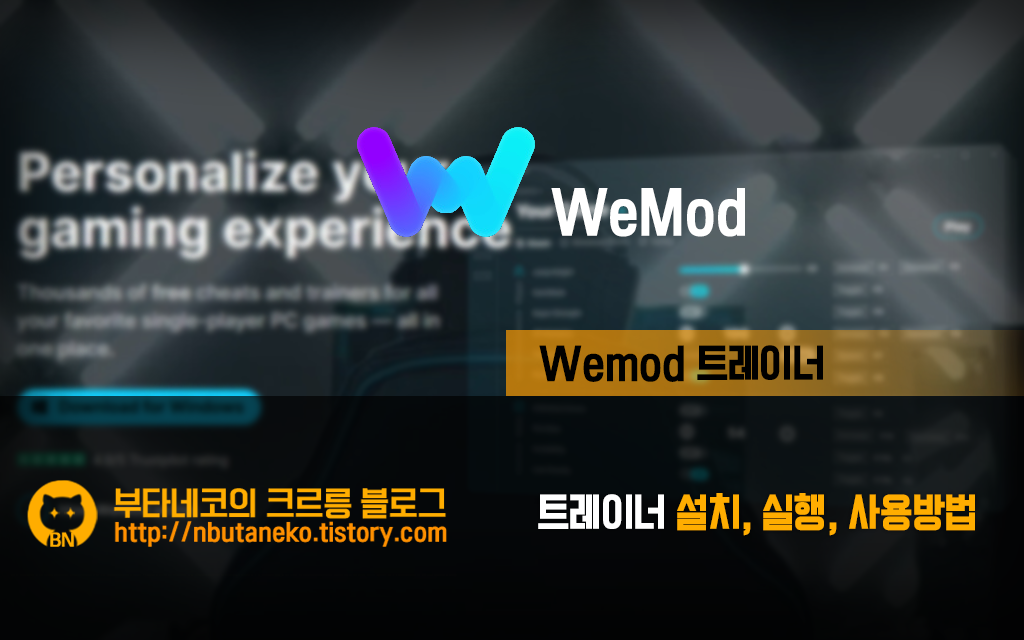
추가사항 : WeMod의 웹사이트 및 프로그램에 한국어가 추가되었습니다. 한국어로 쉽게 볼수 있으니 이제 좀더 쉽게 검색하거나 찾을 수 있을 겁니다. 다만 트레이너 옵션 내용까지 한글로 설명되지는 않습니다. 각 트레이너 마다 옵션 내용은 일일히 수작업으로 제작자들이 하지 않는이상 번역이 안됩니다.
★ WeMod 트레이너 프로그램 한글 변경 방법
- 트레이너 우측 상단에 톱니바퀴(설정)를 누르세요.

- 언어를 한국어로 변경하면 한글로 표시됩니다.
- X를 눌러 닫으며 UI의 모든 내용이 한글로 표시됩니다.
- 다만 트레이너의 옵션은 영문입니다.
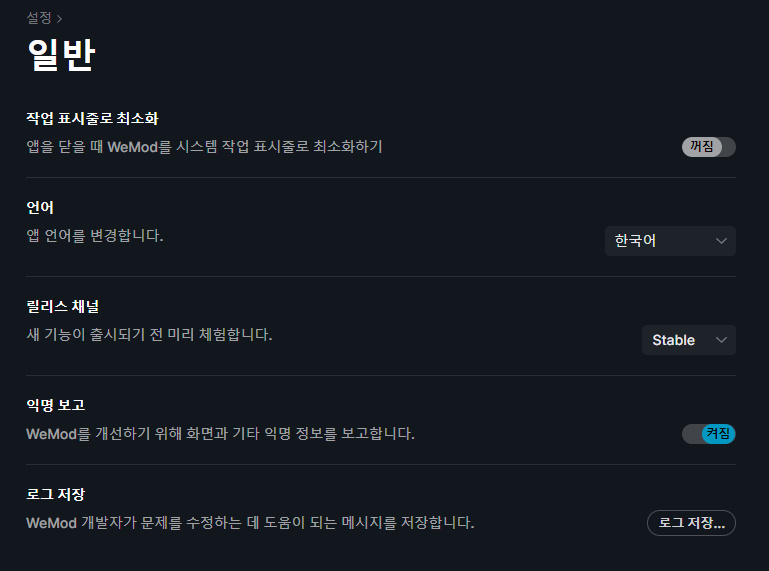
안녕하세요 부타네코 입니다. 오늘은 Wemod의 사용법에 대해서 포스팅 해보도록 할께요. 사용법은 어렵지 않습니다. 한 번 설치하면 다양한 게임의 트레이너를 검색만으로도 추가할 수 있구요. 편리하죠. 다만 불편함은 존재합니다. 이게 한개의 프로그램으로 이루어진 트레이너가 아니라 패키지 처럼된 트레이너라서 파일이 많고 용량이 크고 무겁습니다. 설치파일은 90메가 이상 사용하고, 설치되면 120메가 이상 차지합니다. 게임을 자동으로 인식하는 경우가 많지만 그렇지 않은 경우 경로를 설정해 실행해야 합니다.
★ 프로그램이 업데이트 되어 인터페이스가 약간은 다를 수 있습니다. 참고하세요.
★ 설치된 WeMod는 바이러스 토탈 검진내역에 몇 몇 파일이 검출되는 멀웨어가 있을수 있습니다
1. C:\Users\...\AppData\Local\WeMod\app-8.2.0\resources\app.asar.unpacked\static\unpacked\trainerlib\TrainerLib_x86.dll (바로가기)
2. C:\Users\...\AppData\Local\WeMod\packages\WeMod-8.2.0-full.nupkg (바로가기)
검진된 건 2개인데 PRO버전 가면 어떨지 모르겠습니다. 트레이너 제작자들도 돈은 벌어야 하니 차라리 광고를 내걸던지 하면 속편하겠는데...(언인스톨로 삭제해도 몇몇파일이 남습니다)
또 제가 Wemod 설치 및 사용법에 대해서 포스팅 하는 이유는 * FLiNG 트레이너의 제작자가 이쪽으로 더 빨리 업데이트 해주기 때문에 포스팅 하게 되었습니다. 그래도 FLiNG이 계속 업데이트 해주고 추가 옵션을 더 많이 있는경우가 많아FLiNG 트레이너도 계속 포스팅 할 겁니다. 개발자가 많으니 많은 트레이너를 사용할 수 있으니FLiNG에 없는 트레이너는 WeMod로 사용하는게 손쉽구요.
1. Wemod 다운로드 및 설치
설치전 위의 바이러스 토탈 검진내역을 확인하세요. Wemod를 다운로드 받고 설치를 합니다. 이때 어떤 게임의 Wemod 프로그램이라도 상관없습니다. 한 번만 받으면 프로그램 안에서 검색해 추가할 수 있거든요. 추가할 때는 크게 용량을 요구하지 않습니다. 그래서 좋은거죠.
- 홈페이지에 가서 Wemod를 다운로드 받습니다. 영어가 샬라샬라 있는데 다른거 보지말고 Wemod 다운로드
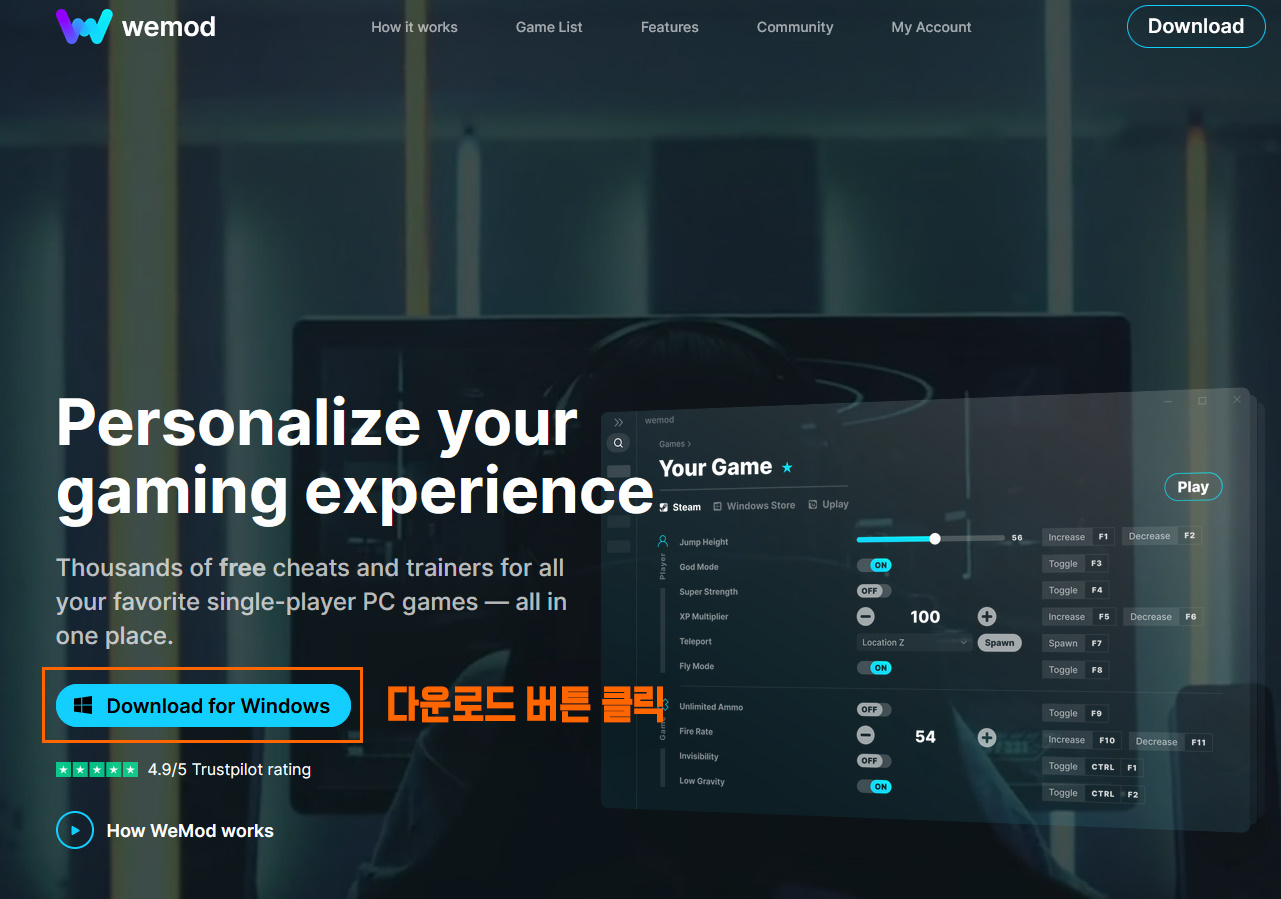
- 다운로드한 WeMod-Setup을 실행 및 설치합니다. (설치파일 바이러스 토탈 검진 내역)
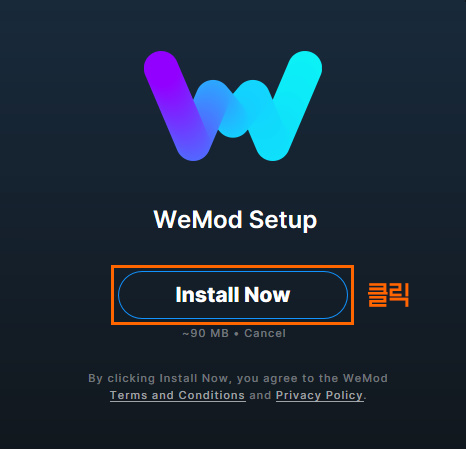
2. Wemod 실행 및 사용법
- 실행이 완료되면 프로그램이 실행되고 다음과 같은 화면이 등장합니다. 여기서 PRO버전이 궁금하 실텐데 일반 버전과 PRO버전의 가장 큰 차이점은 마우스로 트레이너를 조작할 수고, 각각의 트레이너를 저장 가능, 인게임에서 트레이너 표시, 모바일로 트레이너 무선 조작 이게 포인트 입니다. 그외 다양한 기능들을 사용할 수도 있긴한데 그것까지 복잡하게 굳이 알필요는 없잖아요. 유료 쓰실것도 아니라면 말이죠.
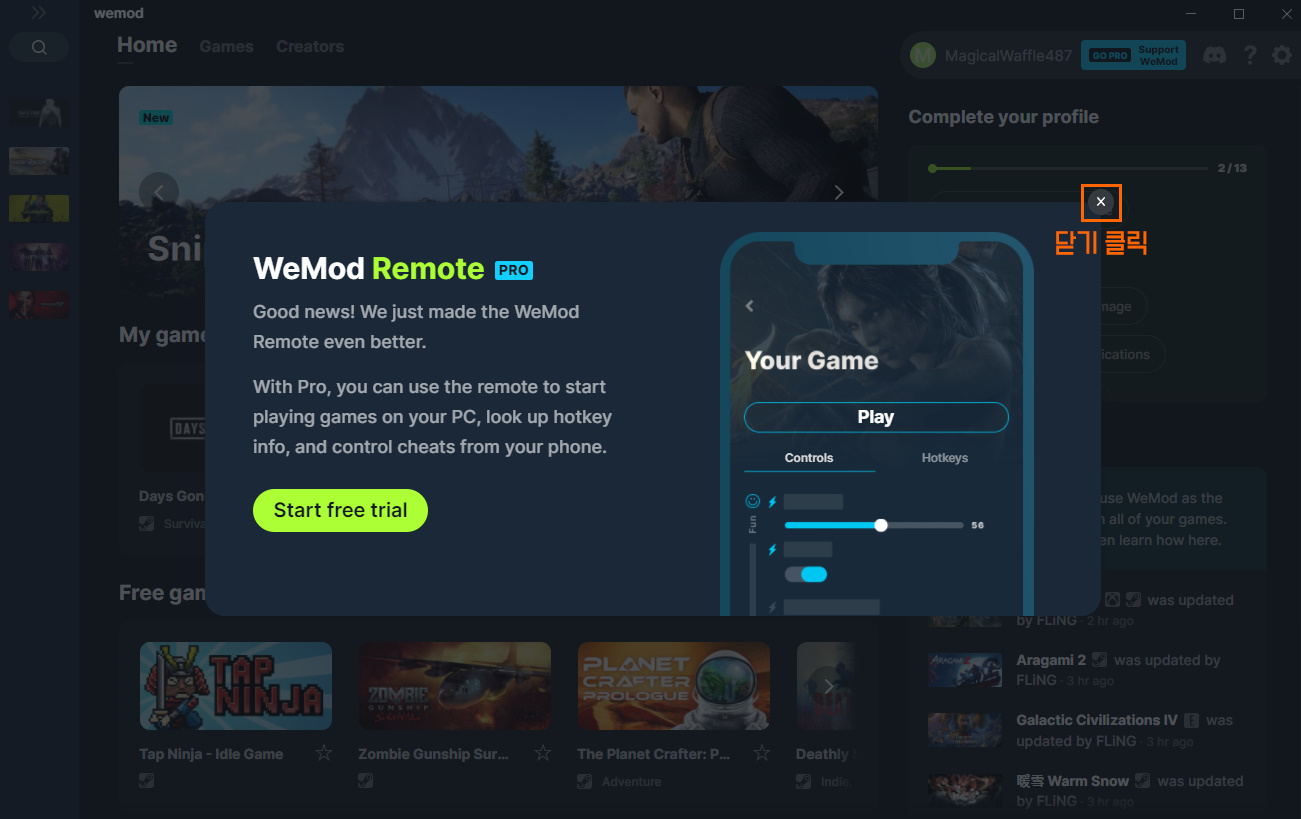
그리고 트레이너를 종료했는데 다음에 실행하려고 보니 실행아이콘을 못찾으면 아래 폴더 주소 적어놨으니 참고하세요.그리고 실행 파일이 어디있는지 궁금하시다면 참고하시면됩니다. C:\Users\본인윈도우이름\AppData\Local\WeMod\wemod.exe 실행파일 위치입니다. 보통 AppData폴더는 숨겨져 있어서 못찾습니다. 숨겨진 폴더 보기를 해야 볼수 있으니 기억해 두세요. (숨겨진 폴더 보는 방법은 탐색기 > 탐색기 상단에 보기 클릭 > 맨 끝쪽에 옵션 클릭 > 폴더 옵션에서 보기 탭 선택 > 고급설정에 내리다 보면 숨김 파일 및 폴더 > 숨김 파일, 폴더 및 드라이브 표시 선택 > 적용클릭 > 확인 클릭 그러면 보이지 않던 폴더가 보입니다.)
- 팝업창을 닫으면 Wemod 메인화면으로 들어가게 됩니다. 영어버전이라 복잡하게 느껴지실 수 있는데 딱 한가지만 기억하시면 되요. 왼쪽의 검색 아이콘과 게임메뉴.
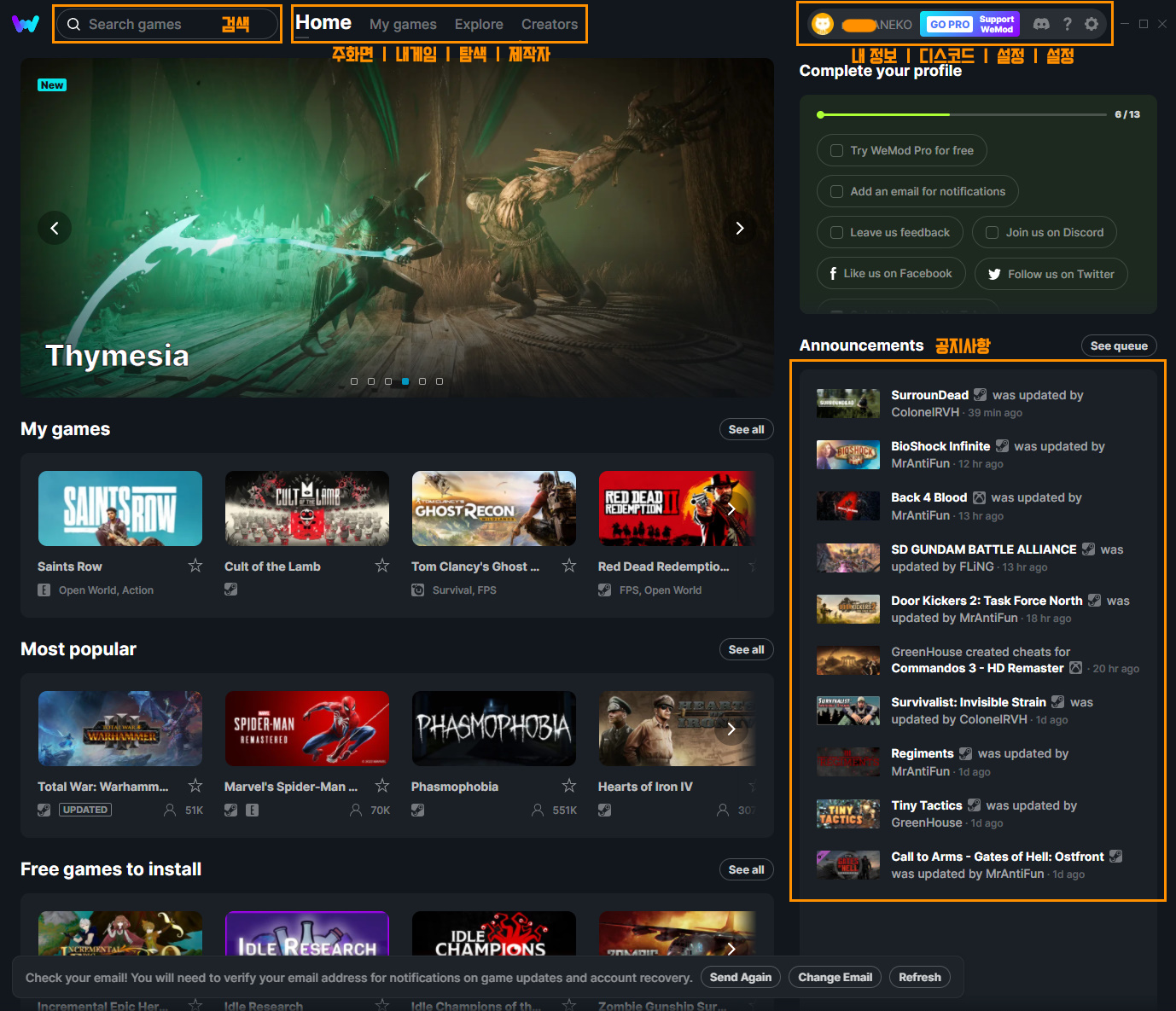
- 다른거 필요없고 원하는 게임의 트레이너를 사용하고 싶으면 왼쪽상단의 검색창에 원하는 게임을 입력하면 트레이너가 보입니다. 선택하면 해당 게임의 트레이너로 이동합니다.
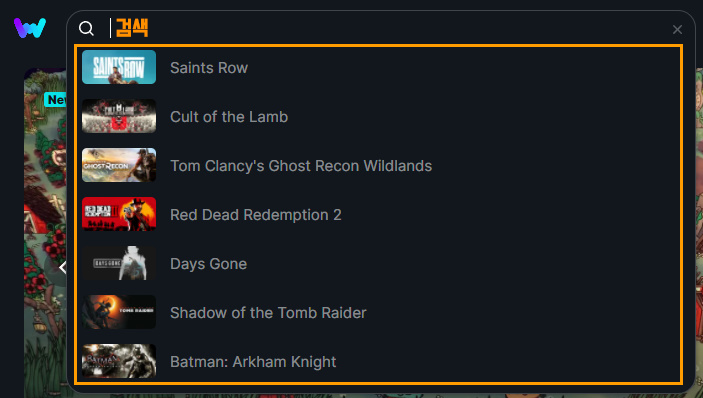
- 게임을 검색할 때 주의할 점은 한글로 입력하면 검색이 안됩니다. 무조건 영문으로 검색해야 합니다. 예를 들어 레드 데드 리뎀션 2를 찾고 싶다면 red dead redemption 2을 영문으로 입력해야 합니다. 물론 자동입력 지원되기 때문에 검색창 아래로 게임 목록이 표시됩니다. 아마 red dead만 쳐도 바로 검색할 수 있습니다. 검색이 되셨다면 해당 항목을 선택하시면 해당 게임의 트레이너가 설치됩니다. 만약 검색한 트레이너에 WeMod 로고가 자그만하게 표시되면 없다는 뜻이며, 추후 나올 트레이너들은 투표를 통해 업데이트 됩니다. 나오지 않을수도 있구요.


- 검색은 꼭 Wemod를 실행해서 할 필요는 없습니다. (WeMod 사이트에 치트 검색 페이지)
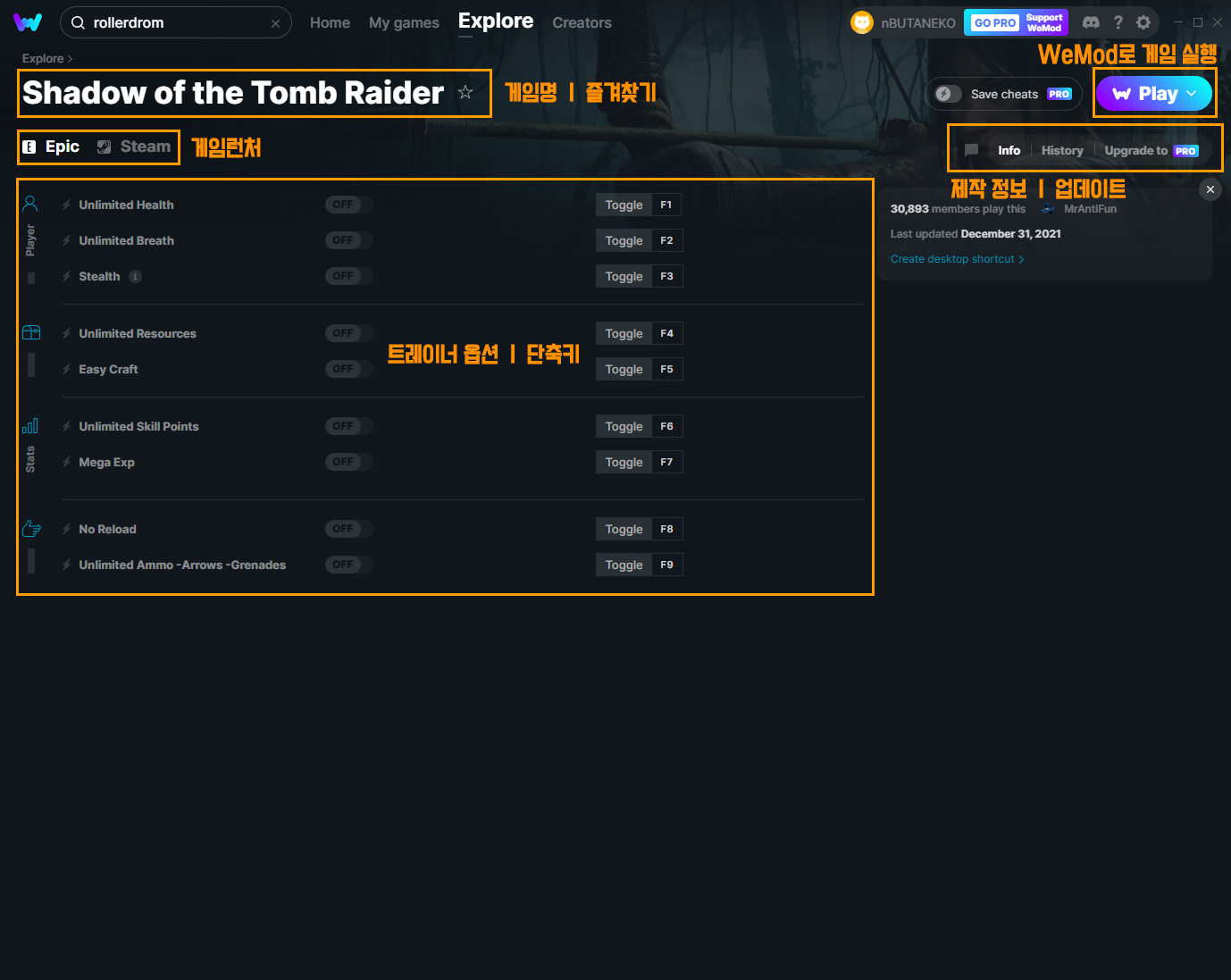
- 트레이너가 설치되면서 해당 게임의 옵션화면으로 들어가게 됩니다. 여기서 게임이 설치되어 있지 않다면 INSTALL GAME을 클릭하고 설치하면 됩니다. 그럼 조금더 설명하겠습니다. 인스톨 버튼을 클릭하지 않고 PLAY ▼ 버튼을 클릭하면 아래와 같은 추가화면이 등장합니다. 거기서 사용자가 실행파일을 지정해서 추가, 실행할 수 있습니다. 또한 설치된 게임의 런처를 사용자가 선택해 게임을 실행 트레이너 옵션을 사용할 수 있습니다. 실행파일을 끌어다 넣으면 인식됩니다.
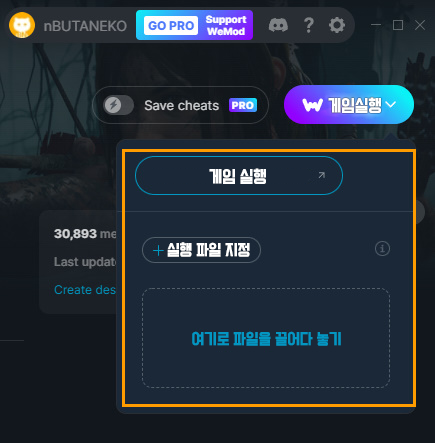
- Wemod로 PLAY(실행) 버튼을 눌러 게임을 실행하면 트레이너가 활성화 됩니다. 이제 단축키를 사용해 트레이너를 사용하시면 됩니다. 어려울것 하나도 없으니 쉽게 사용하세요. 그리고 단축키는 사용자가 재설정 가능합니다.
- 트레이너를 완전히 종료 하고 싶다면 윈도우 작업표시에 있는 Wemod를 종료시켜야 합니다. 아래와 같이 아이콘에 마우스 오른쪽 버튼을 클릭하시고 EXIT를 클릭하세요.
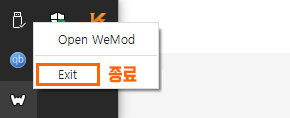
- 이것도 귀찮으니 설정에 들어가서 윈도우 트레이 옵션을 클릭해 꺼주면 WeMod X버튼을 클릭해 닫으면 종료됩니다.
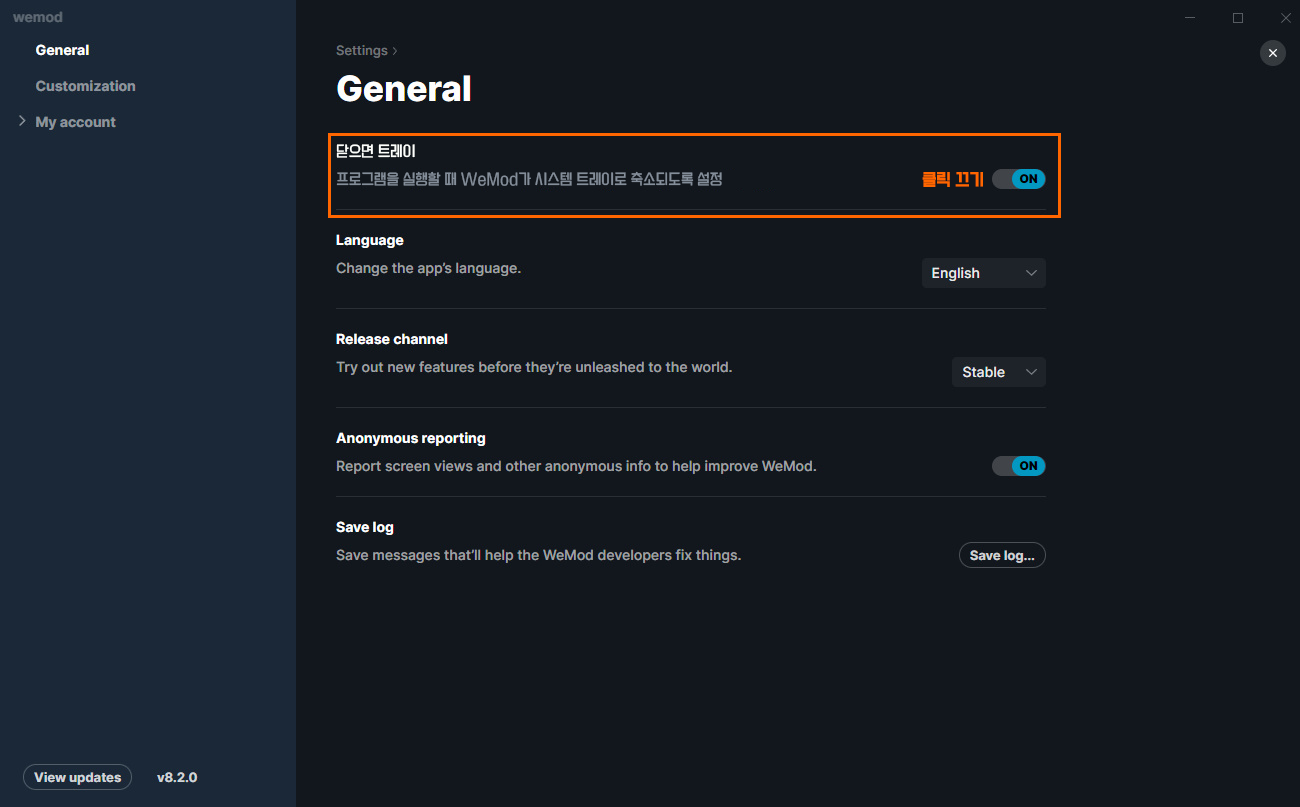
3. 추가 설정법
UI 설명과 트레이너 단축키 변경 방법에 대해서 알아보도록 하겠습니다. 계속 수정과 업데이트를 반복할 예정이니 궁금한 점이 있거나 이건 뭐지 하는 부분이 있으면 댓글을 달아주세요. 방명록(요청) 게시판에 댓글 달아주시면 찾아보고 알려드리도록 하겠습니다.
- 게임트레이너 화면을 보시면 아래와 같은 UI와 단축키 변경할 수 있는 버튼을 볼 수있습니다.
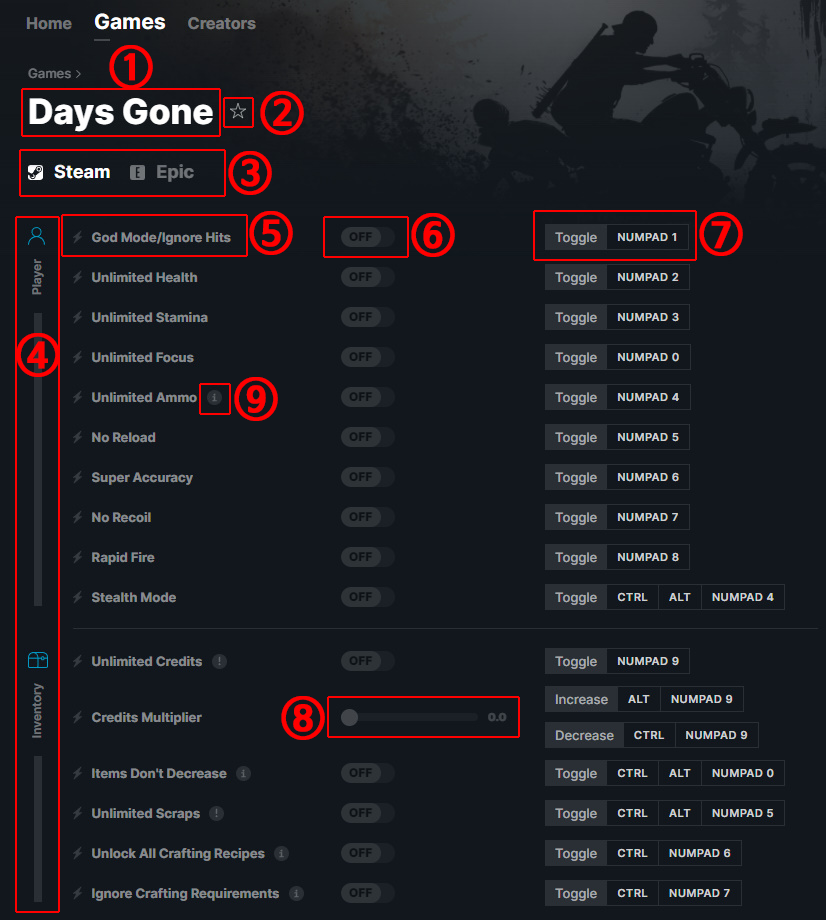
① 현재 게임명
② 즐겨찾기
③ 사용 가능한 런처 표시
④ 트레이너 옵션의 종류
⑤ 옵션이름
⑥ 옵션 켜고 / 끄기 버튼 (PRO : 유료 버전)
⑦ 단축키 / 단축키 변경 (Toggle을 눌러 바꾸고자 하는 단축키 설정)
⑧ 조절형 옵션 조절바
⑨ 옵션의 상세 설명
그림을 보면 자주 사용하거나 보아야 할 부분을 설명하겠습니다. 게임이름, 즐겨찾기, 옵션 이름, 옵션 끄고 켜기, 조절형 옵션바등 이런건 그냥 직관적으로 보이는 부분이고, WeMod 번역이미지 포스팅할 때 이미지를 올리니 자연스럽게 알수 있고 쉽습니다. 3, 4, 7, 9는 이글을 처음보는 분들은 모를 수 있으니 설명합니다.
- 사용 가능한 런처 표시 ③
WeMod ③에 보면 사용가능한 런처가 표시되어 있습니다. 다만 스팀은 기본적으로 제공하는데 다른 런처들은 유료만 지원되는 트레이너가 있습니다. 제작자 마다 다른데 4개 이상의 런처로 제공되는 게임은 2개정도 지원하고 나머지는 유료로 사용이 가능합니다. 만약 게임을 구매하기 전이라면 트레이너가 무료로 사용할 수 있는지 확인해 보세요. 예를 들어 제가 번역해서 올리는 이미에 아래와 같이 사용가능한 런처는 표시해 줍니다.

스팀, MS, 유플레이, 오리진, 에픽, GOG .. 요정도 생각나네요. 아마 기본 스팀 기반일 겁니다. 에픽, MS 독점이 아닌 이상
- 트레이너의 옵션 종류 ④
WeMod는 간략하게 아이콘으로 분류 표시 하거나 영문으로 표시해 줍니다. 본문 추가 설정법과 같이 아이콘 표기 혹은 아이콘과 영문으로 표시해줍니다.
기본 표기는 다음과 같습니다. 빨간색으로 표시한 부분이 아이콘, 아래 영문이 표시됩니다.

플레이어, 인벤토리, 무기, 탈 것, 아이템 이런식으로 분류가 됩니다. 플레이어 쪽을 살펴 보면 플레이어 관련해서 생명력, 스테미너, 탄창, 재장전, 총기반동, 발사 속도, 정확도 등 기본적인 플레이어 관련 옵션을 제공합니다. 자세한 옵션으로 들어가는 것들은 따로 총기, 인벤토리, 능력치 이런식으로 분류합니다.
- 트레이너의 옵션 종류 ⑦
가장 궁금해 하실 부분 단축키 및 단축키 변경입니다. 트레이너는 제작자가 설정한 단축키가 기본으로 표시됩니다. 게임의 키나 제작자에 따라 다른데 기본은 넘버패드, F1~12 기능키 계열입니다. 인게임에서 거의 사용하지 않는 키를 사용합니다. 두개 이상의 키를 눌러야 하는 복합단축키도 있습니다. (넘버패드는 아래 이미지 참고)
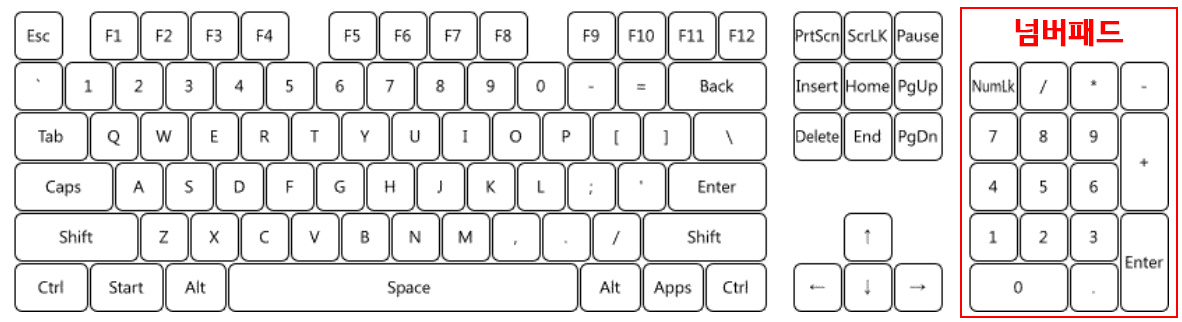
여기서 넘버패드를 강조하는 이유를 아시나요? 다들 키보드는 101, 103, 106개 까지 키가 있습니다. 하지만 노트북은 넘버패드를 자사 기능키와 함께 사용하는 노트북이 있어요 넘버패드가 빠진겁니다. 그리고 텐키리스라는 말을 들어보셨나요. 키보드 넘버패드 부분을 잘라내고 컴팩트하게 만든게 텐키리스 키보드입니다. 그런 키보드를 사용하시는 분들은 따로 넘버키 패드를 구매해서 사용하거나 트레이너의 단축키를 변경해야 합니다. 제가 트레이너 번역하면서 숫자라고 하는 부분은 전부 넘버패드 숫자입니다. 그래서 사용법에 우측에 넘버패드가 없으신 분들은 직접 클릭하거나 키를 변경해야 한다고 언급하는 겁니다.
이제 WeMod로 돌아와서 화면에 보시면 Toggle이라는 버튼이 보입니다. 그걸 누르면 ...이라고 바뀝니다. 이때 바꾸고 싶은 키를 누르면 변경됩니다. 만약 트레이너 기본 키와 중복되는 것이 있으면 안됩니다. 그리고 게임에서 사용하는 키가 있으면 아주 불편해 지겠죠. 누를때마다 옵션이 온, 오프 되니까요.
주의사항 : 항상 트레이너 포스팅 하면서 하는 말 있잖아요. 사용시 주의사항 읽기에 보면 절대 멀티플레이 지원하지 않는다고 되어 있습니다. 트레이너를 사용함으로 얻게되는 불이익에 대해서는 절대 책임을 지지 않습니다. 온라인, 스팀, 유플레이, 오리진, 에픽등 기타 런쳐를 사용하는 게임의 도전과제에 문제가 생길 수 있으니 이점의 유의 하시길 바랍니다. 멀티로 이용할 경우 아이디 제제를 당할 수 있으니 절대 이용하지 않길 바랍니다. 과도한 트레이너의 사용은 게임의 질을 낮추며, 재미없게 만듭니다. 사용하실때는 충분히 게임을 즐기신 다음에 사용하기를 권장합니다.
Wemod 트레이너의 게임별 옵션들은 따로 포스팅할 겁니다. 검색창에서 Wemod로 검색하시거나 게임 이름을 입력하시면 번역된 트레이너 이미지를 보실수 있습니다. 포스팅은 여기까지 입니다. 궁금하신점이 있으면 댓글 달아주세요. 최대한 확인하고 본문에 추가 하도록 하겠습니다. 즐거운 하루 되세요.
여담으로 제가 왜? 이미지를 첨부해서 올릴까요. 다음과 같은 장면을 보시면 이해되실 겁니다. 테블릿이나 스맛폰으로 보시면 두배 편합니다. 따로 단축키만 이용하시면 소리로 온, 오프를 알수 있습니다. 그냥 이미지만 보고 단축키를 누르는 거죠 어떠한 효과가 있는지 이미지의 옵션을 보면서요.

추가사항 : 나중에 어디로 갈지는 공지 올릴껀데 이쪽 자료들 다 이전하고 모든 자료들은 소각될겁니다. 깨진 자료 찾아 들어오거나 하는 일이 발생하지 않게 네이버, 티스토리, 구글등에 노출이 안되는 사태로 인해 이젠 더이상 안되겠다 싶습니다. 다른곳으로 옮기기 전에 네이버에 살콤올려 놓을꼐요. 하지만 빠르진 않을껍니다.
저의 개인적 사정도 있고, 시간도 만만치 않게 걸립니다. 그래서 WeMod 사용법은 남겨두구요. FLiNG은 링크 걸어두겠습니다. 그리고 FLiNG은 트레이너 받으면 업데이트라는 링크가 걸려 있습니다. 그걸 클릭하면 해당 사이트의 블로그로 이동합니다. 다만 그걸 우회하는 해킹이 있을수 있음으로 함부로 받지말고 제작자 FLiNG의 사이트를 이용해야 합니다.
하이잭킹 링크를 변조해 다른 사이트로 유도하는 트레이너를 본적이 있습니다. 걸리면 컴터 작살납니다. 제가 저번에 작살난적있다고 했죠. 그러니 조심하세요. 그렇다고 WeMod도 안전한건 아닙니다.
'게임트레이너 > WeMod' 카테고리의 다른 글
| [트라이앵글 스트래티지] Triangle Straregy 트레이너 - WeMod +16 (2) | 2022.12.21 |
|---|---|
| [스나이퍼 엘리트 5] Sniper Elite 5 v20220630 트레이너 - WeMod +9 (2) | 2022.12.08 |
| [고담 나이츠] Gotham Knights 트레이너 - WeMod +15 (6) | 2022.11.07 |
| [스콘] Scorn 트레이너 - WeMod +7 (0) | 2022.10.19 |
| [플레그테일 : 레퀴엠] A Plague Tale : Requiem 트레이너 - WeMod +3 (2) | 2022.10.19 |




